- Autor Jason Gerald [email protected].
- Public 2024-01-19 22:12.
- Zuletzt bearbeitet 2025-01-23 12:14.
In diesem wikiHow zeigen wir dir, wie du dich selbst aus einer Facebook-Gruppe entfernst. Sie können dies über die mobile Facebook-App und die Desktop-Site tun.
Schritt
Methode 1 von 2: Bei mobilen Apps
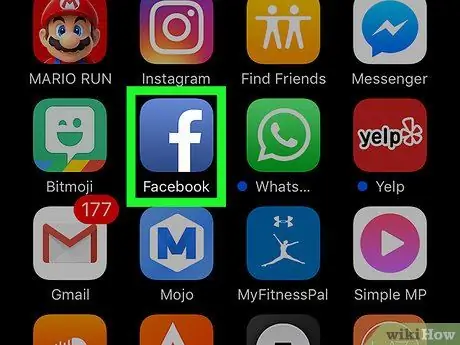
Schritt 1. Öffnen Sie Facebook
Diese App ist durch ein dunkelblaues Symbol mit einem weißen „f“gekennzeichnet. Die News-Feed-Seite wird angezeigt, wenn Sie auf Ihrem Telefon oder Tablet bei Ihrem Konto angemeldet sind.
Wenn nicht, geben Sie Ihre E-Mail-Adresse (oder Telefonnummer) und Ihr Passwort ein, bevor Sie fortfahren
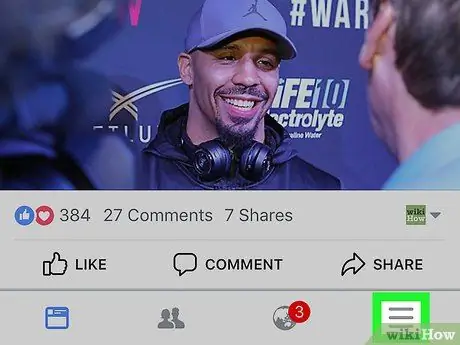
Schritt 2. Berühren Sie
Es befindet sich in der unteren rechten Ecke des Bildschirms (iPhone) oder in der oberen rechten Ecke des Bildschirms (Android).
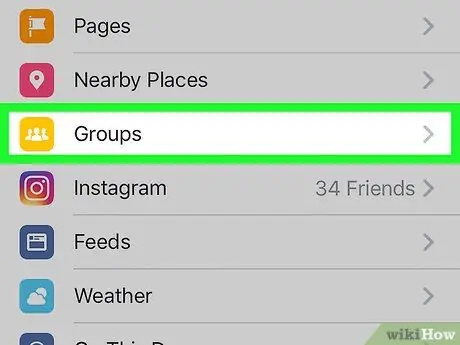
Schritt 3. Berühren Sie Gruppen („Gruppen“)
Diese Option befindet sich im Abschnitt " EXPLORE " ("EXPLORE").
Möglicherweise müssen Sie durch den Bildschirm scrollen, bevor Sie diese Optionen sehen
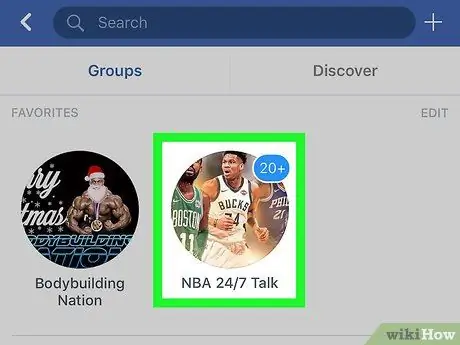
Schritt 4. Wählen Sie die Gruppe aus, die Sie verlassen möchten
Berühren Sie eine Gruppe, um ihre Seite zu öffnen.
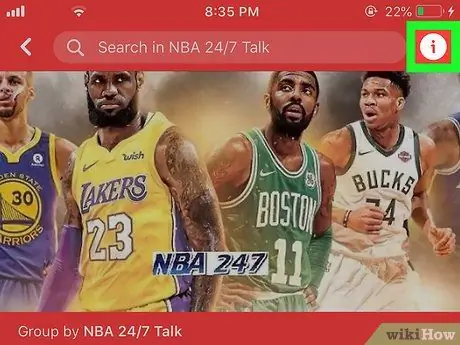
Schritt 5. Tippen Sie auf Verbunden
Es befindet sich in der unteren linken Ecke des Titelbilds oben auf der Seite.
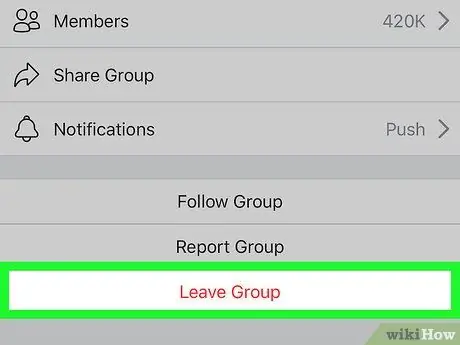
Schritt 6. Berühren Sie Gruppe verlassen („Gruppe verlassen“)
Diese Option befindet sich unten im Dropdown-Menü.
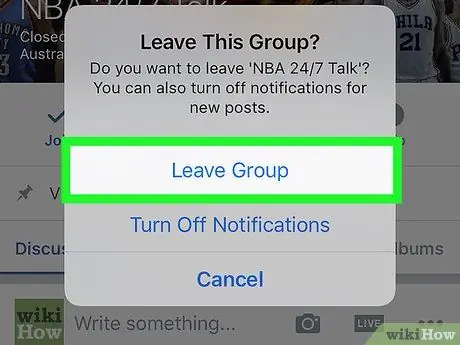
Schritt 7. Berühren Sie Diese Gruppe verlassen ("Diese Gruppe verlassen"), wenn Sie dazu aufgefordert werden
Danach verlassen Sie die Gruppe.
Methode 2 von 2: Auf der Desktop-Site
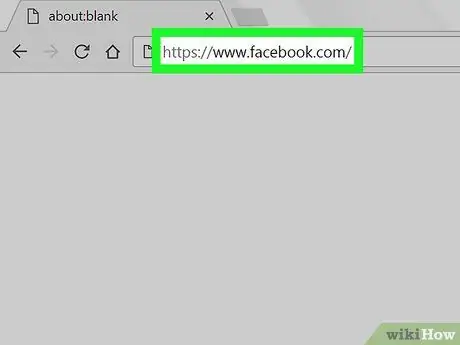
Schritt 1. Besuchen Sie die Facebook-Website
Rufen Sie über einen Webbrowser https://www.facebook.com auf. Die News-Feed-Seite wird geladen, wenn Sie bei Ihrem Konto angemeldet sind.
Wenn nicht, geben Sie Ihre E-Mail-Adresse (oder Telefonnummer) und Ihr Kontopasswort ein, bevor Sie fortfahren
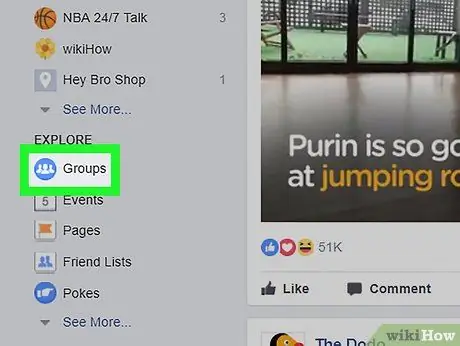
Schritt 2. Klicken Sie auf Gruppen („Gruppen“)
Diese Registerkarte befindet sich auf der linken Seite der News-Feed-Seite.
-
Wenn Sie die Option Gruppen “(„Gruppe“), klicken Sie auf die Schaltfläche
zuerst und wählen Sie Neue Gruppen “(„Neue Gruppe“) im Dropdown-Menü.
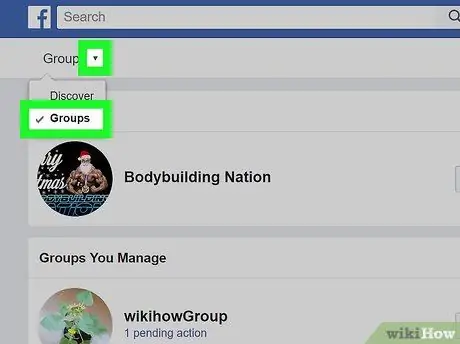
Schritt 3. Klicken Sie auf die Registerkarte Gruppen („Gruppen“)
Diese Registerkarte befindet sich auf der linken Seite der Registerkarte „ Entdecken “(„Suchen“), in der oberen linken Ecke der Seite.
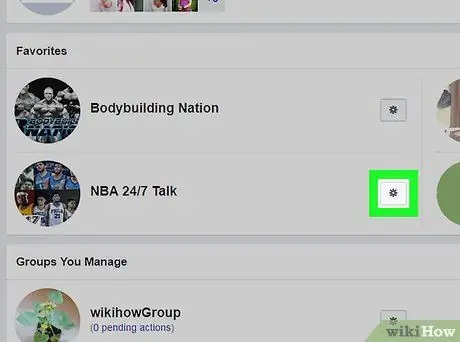
Schritt 4. Gehen Sie zu den Einstellungen der Gruppe, die Sie verlassen möchten
Suchen Sie die Gruppe, die Sie verlassen möchten, und klicken Sie dann auf das Zahnradsymbol rechts neben dem Gruppennamen. Danach erscheint ein Dropdown-Menü.
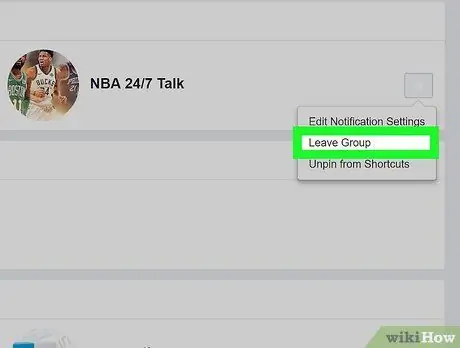
Schritt 5. Klicken Sie auf Gruppe verlassen („Gruppe verlassen“)
Diese Option befindet sich im Dropdown-Menü. Danach wird ein Popup-Menü angezeigt.
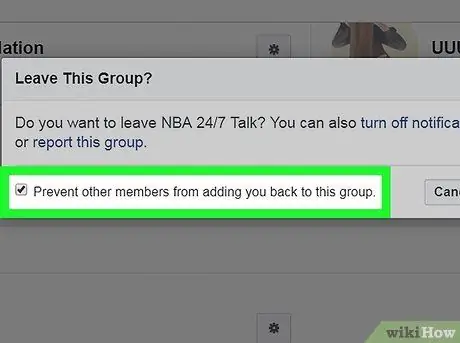
Schritt 6. Verhindern Sie, dass andere Gruppenmitglieder Sie erneut zur Gruppe hinzufügen können
Wenn Sie nicht möchten, dass Sie von Gruppenmitgliedern wieder zur Gruppe hinzugefügt werden, aktivieren Sie das Kontrollkästchen "Andere Mitglieder daran hindern, Sie wieder dieser Gruppe hinzuzufügen", bevor Sie fortfahren.
Dieser Schritt ist optional
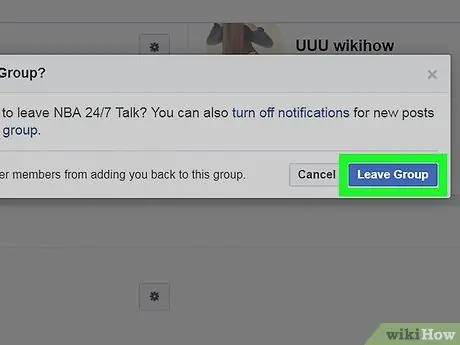
Schritt 7. Klicken Sie auf Gruppe verlassen („Gruppe verlassen“)
Dies ist eine blaue Schaltfläche auf der rechten Seite des Popup-Fensters. Die Auswahl wird bestätigt und Sie verlassen die Gruppe.






